Windows PC でリフレッシュ レートを変更した後の黒い画面

Windows 11/10 PC でリフレッシュ レートを変更した後に黒い画面が表示される場合は、この投稿が役に立ちます。問題の解決に役立つ効果的なトラブルシューティング手順をいくつか紹介します。デスクトップ モニターのデフォルトリフレッシュ レートは 60Hzです。ゲームやアプリのパフォーマンスを向上させるために、より高い値に変更することもできますが、モニターがサポートする制限を超えると、表示に不具合が発生したり、画面が完全にブラックアウトしたりする可能性があります。

Windows 自体では、モニターがサポートしていないものにリフレッシュ レートを設定することはできませんが、サードパーティのアプリでは設定できます。このようなアプリを使用してシステムのグラフィックスが調整されている場合、システムは起動しても、通常のデスクトップ環境にならずに、画面が黒いままになるという状況が発生する可能性があります。この投稿では、ディスプレイのリフレッシュ レートを誤ってモニターが処理できない値に変更してしまった場合の対処法を説明します。
144Hz で画面が真っ黒になるのはなぜですか?
モニターのリフレッシュ レートを変更した後に黒い画面が発生する最も一般的な理由は、モニターのリフレッシュ レート機能を超えたレートを選択していることです。これとは別に、ハードウェアの非互換性、グラフィックス ドライバーの問題、サードパーティ ソフトウェアの競合、および不適切なディスプレイ設定も、Windows 11/10 PC で黒い画面を引き起こす可能性があります。リフレッシュ レートを調整する前に、グラフィック カードとモニターの両方が希望のリフレッシュ レートをサポートしていることを確認することをお勧めします。
Windows PCでリフレッシュレートを変更した後の黒い画面を修正
Windows 11/10 PC でリフレッシュ レートを変更した後の黒い画面の問題を解決するには、次の解決策に従ってください。
- グラフィックドライバーをリセットする
- 低解像度ビデオモードを有効にする
これを詳しく見てみましょう。
1] グラフィックドライバーをリセットします

Win+Ctrl+Shift+B キーを同時に押して、黒い画面から回復できるかどうかを確認します。このキーの組み合わせは、グラフィックス ドライバーを更新またはリセットし、黒い画面など、グラフィックス ドライバーの問題が原因で表示の問題が発生する可能性がある状況に対処します。
2] 低解像度ビデオモードを有効にする
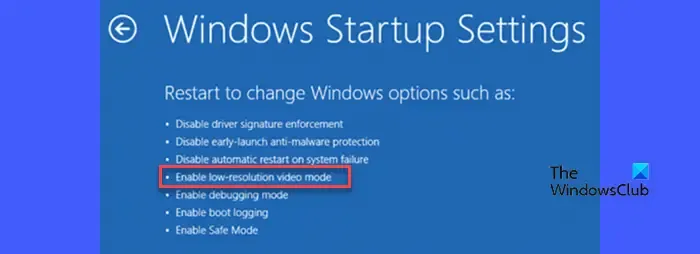
上記の解決策が機能しない場合は、システムをセーフ モードで起動し、「低解像度ビデオを有効にする」機能をオンにして、黒い画面の問題を解決する必要があります。この機能を使用すると、コンピュータを低い画面解像度で起動できます。これは、黒い画面が発生し、システムにアクセスして調整する方法が必要な場合に役立ちます。
Shift キーを押したまま、再起動 コンピュータのボタンを押してシステムをセーフ モードで起動します。 「オプションの選択」画面が表示されます。 [トラブルシューティング] > をクリックします。詳細オプション >起動設定。 [再起動] ボタンをクリックします。
クイック再起動に続いて、起動設定画面にオプションのリストが表示されます。 F3 キーまたは 3 キーを押します。システムが再起動して低解像度ビデオ モードになります。
ディスプレイが戻ったら、上で説明したように、前のリフレッシュ レートに戻します。次に、デフォルトの解像度設定に切り替えます。デスクトップを右クリックし、ディスプレイ設定を選択します。 [システム] > に移動します。表示。 [ディスプレイ解像度] ドロップダウンで推奨ディスプレイを選択します。
これがシステム上の黒い画面の問題の解決に役立つことを願っています。
Windows でディスプレイ設定を調整した後に黒い画面を修正するにはどうすればよいですか?
破損したドライバーまたは正しくないドライバーを修正してみてください。 Shift キーを押しながら [再起動] ボタンをクリックすると、詳細起動オプションにアクセスできます。 トラブルシューティング > に移動します。詳細オプションを選択し、起動設定でセーフモードを有効にするを選択します。 ] を選択します。システムはドライバーを削除し、次回の再起動時に再インストールします。デバイスのアンインストール] セクションを展開し、グラフィックス ドライバーを右クリックします。 [ディスプレイ アダプター を選択します。 [デバイス マネージャー。 PC がセーフ モードで再起動したら、[スタート] ボタン アイコンを右クリックし、


コメントを残す